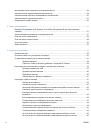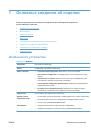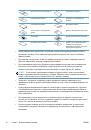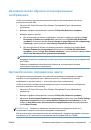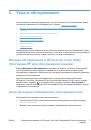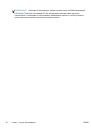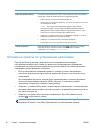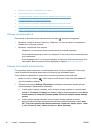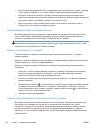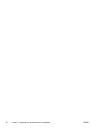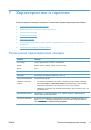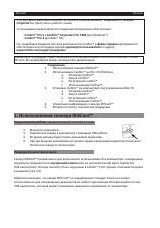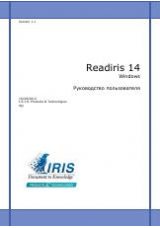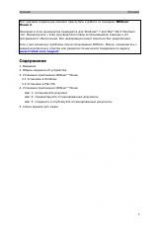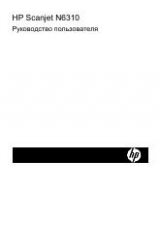Инструкция для HP Сканер HP Scanjet Enterprise 7000 s2 с полистовой подачей, Сканер HP Scanjet Enterprise Flow 7000 s2 с полистовой подачей
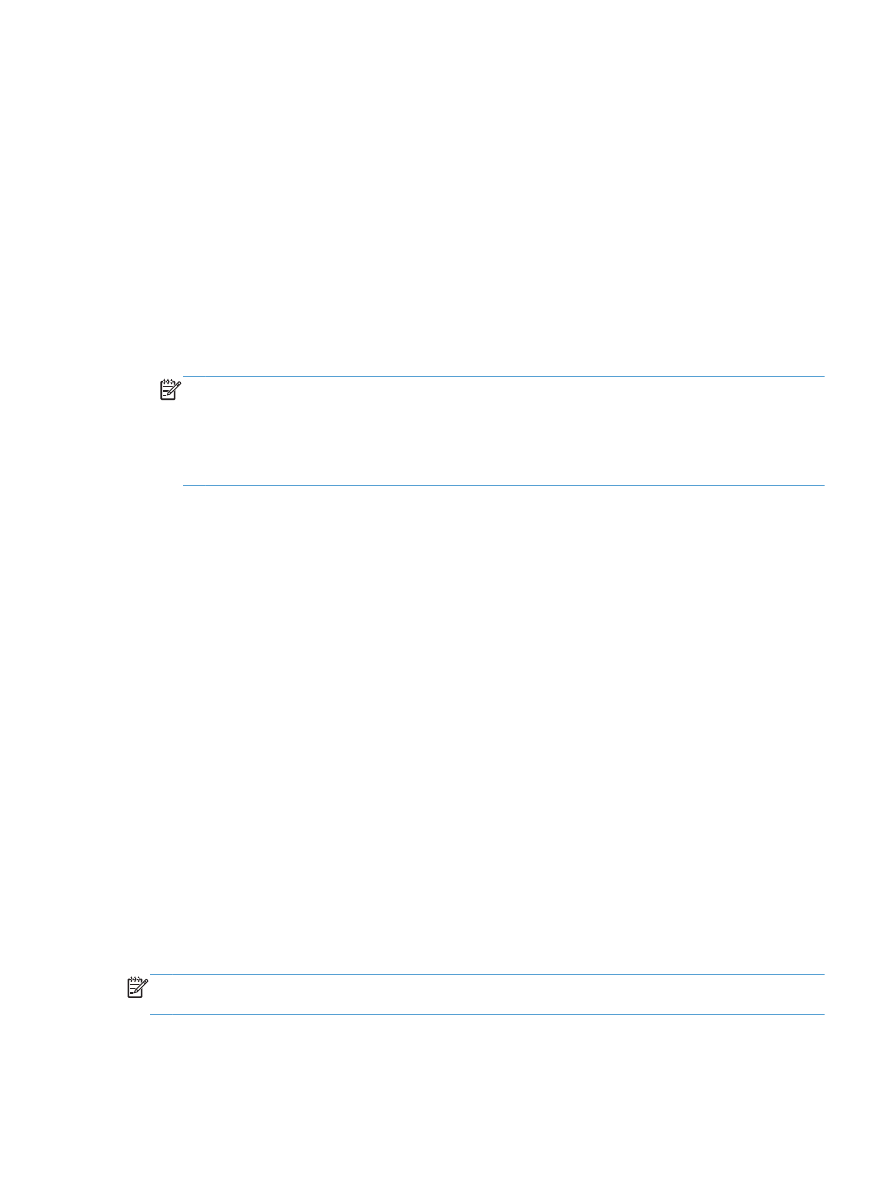
3.
На
вкладке
Scan (
Сканирование
)
диалогового
окна
Profile Settings (
Параметры
профиля
)
щелкните
Page Size (
Размер
страницы
)
.
4.
Выберите
подходящий
параметр
длины
страниц
.
●
Параметр
Long (
Длинные
)
(
сканирование
только
с
помощью
устройства
автоматической
подачи
документов
[
АПД
])
позволяет
сканировать
страницы
длиной
от
356
мм
до
864
мм
.
При
использовании
данного
режима
отключаются
различные
функции
,
такие
как
высокопроизводительное
сканирование
и
области
выбора
.
●
Параметр
Extra Long (
Сверхдлинные
)
(
сканирование
только
с
помощью
устройства
автоматической
подачи
документов
[
АПД
])
позволяет
сканировать
страницы
длиной
от
864
мм
и
3100
мм
.
При
использовании
данного
режима
отключаются
различные
функции
,
такие
как
высокопроизводительное
сканирование
и
области
выбора
.
Максимальное
разрешение
для
документа
длиной
864
мм
и
больше
составляет
200 dpi.
ПРИМЕЧАНИЕ
.
Для
выбора
размера
страницы
при
сканировании
с
помощью
программ
сторонних
поставщиков
(
не
HP)
используйте
пользовательский
интерфейс
ISIS
или
TWAIN.
Некоторые
программы
сканирования
и
обработки
результатов
сканирования
могут
не
поддерживать
все
размеры
страницы
,
подходящие
для
сканера
.
Ускоренное
сканирование
за
счет
аппаратного
сжатия
Сканер
поддерживает
различные
уровни
сжатия
JPEG,
что
позволяет
уменьшить
объем
данных
,
передаваемых
со
сканера
в
программу
сканирования
на
компьютере
.
Программа
сканирования
восстанавливает
сжатые
данные
для
создания
отсканированных
изображений
.
Сжатие
JPEG
применимо
как
для
черно
-
белого
,
так
и
для
цветного
сканирования
.
Чтобы
обеспечить
ускоренную
передачу
данных
в
профиле
HP Smart Document Scan Software
(
Программа
HP
для
сканирования
документов
),
выполните
указанные
ниже
действия
.
1.
Запустите
HP Smart Document Scan Software (
Программа
HP
для
сканирования
документов
).
2.
Выберите
профиль
сканирования
и
щелкните
Edit profile (
Изменить
профиль
)
.
3.
На
вкладке
Scan (
Сканирование
)
диалогового
окна
Profile Settings (
Параметры
профиля
)
щелкните
Hardware Options (
Параметры
оборудования
)
.
4.
Используйте
ползунок
Data transfer (
Передача
данных
)
,
чтобы
установить
уровень
сжатия
.
●
При
использовании
более
высокого
качества
изображения
устанавливается
более
низкое
значение
сжатия
,
что
приводит
к
уменьшению
скорости
передачи
данных
.
●
При
использовании
более
низкого
качества
изображения
устанавливается
более
высокое
значение
сжатия
,
что
приводит
к
увеличению
скорости
передачи
данных
.
ПРИМЕЧАНИЕ
.
Для
управления
сжатием
при
сканировании
с
помощью
программы
стороннего
поставщика
(
не
HP)
используйте
пользовательский
интерфейс
ISIS
или
TWAIN.
RUWW
Ускоренное
сканирование
за
счет
аппаратного
сжатия
23